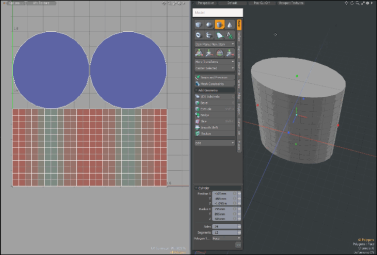실린더
그만큼 Cylinder 프리미티브는 실린더 또는 튜브를 생성하는 간단한 방법을 제공합니다.
노트 : 장면에 프리미티브를 추가하는 방법에 대한 정보는 프리미티브 추가.
원통 도구가 활성화되면 다음 옵션을 사용하여 기본 요소를 편집 할 수 있습니다.
노트 : 이 속성을 사용하면 MeshFusion에서 사용할 수있는 세분화 된 사변형 다각형 실린더를 생성 할 수 있습니다.
실린더 속성
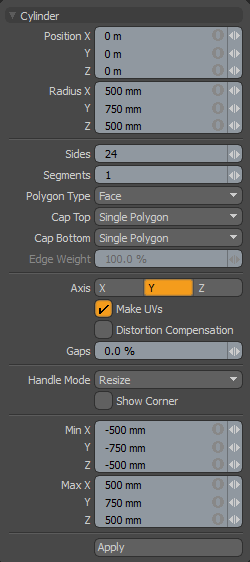
다음과 같은 Cylinder 작성된 기본 요소를 편집하기위한 옵션을 사용할 수 있습니다.
|
실린더 |
|
|---|---|
|
Position X, Y, Z |
이 세 값은 실린더 중심의 위치를 설정합니다. |
|
Radius X, Y, Z |
이 세 값은 반경을 기준으로 실린더의 치수를 설정합니다. |
|
Sides |
이 값은 실린더의 원주를 정의하는 데 사용되는 모서리 수를 결정합니다. 변의 수가 많을수록 실린더가 더 매끄럽게 나타납니다. 실린더에 세분화 표면을 사용하려는 경우 낮은 수를 사용하십시오. |
|
Segments |
기본적으로 기본 실린더는 하나의 세그먼트를 사용합니다. 이 값을 늘리면 실린더를 따라 "컷"수를 늘릴 수 있습니다. 이 세그먼트는 변형 작업 중 힌지 역할을하므로 실린더를 변형하려는 경우에 유용합니다. |
|
Polygon Type |
원통에 사용할 다각형 유형을 선택합니다. 다음 중에서 선택하십시오 : • Face -매끄러운 매끄러운 다각형면을 만듭니다. • Subdivs -매끄러운 세분화 표면을 만듭니다. • Catmull Clark -Pixar의 Catmull-Clark 알고리즘을 사용하여 부드러운 세분 표면을 생성합니다. |
|
Cap Top |
실린더의 상단 (캡)을 채우는 방법을 선택하십시오. • None -상단을 비워 두십시오. • Single Polygon -상단을 단일 N면 다각형으로 채 웁니다. • Quad Grid -상단을 여러 개의 사각형으로 채 웁니다. 이렇게하면 상단이 MeshFusion과 호환됩니다. |
|
Cap Bottom |
실린더 바닥을 채우는 방법을 선택하십시오. 이것은 같은 옵션이 있습니다 Cap Top. |
|
Edge Weight |
상단 및 하단 캡 주위의 가장자리 선명도를 설정합니다. 에서 100 % 실린더 윗면은 평평하고 측면과 사각형 모서리를 형성합니다. 그만큼 Edge Weight 실린더를 사용하여 생성 된 경우에만 적용 Subdivs 또는 Catmull Clark 로 Polygon Type. |
|
Axis |
이 X, Y, Z를 선택하면 기본 요소의 방향을 빠르게 변경할 수 있습니다. |
|
Make UVs |
이 버튼이 활성화되면 도구로 생성 된 형상에 대한 UV 맵이 자동으로 생성됩니다. 기본 모델에서 나중에 모델링 할 수있는 기준 UV 맵을 제공하므로 기본에서 생성하는 모델을 UV 맵으로 계획하려는 경우 매우 유용한 옵션입니다. 많은 경우 모델을 맵핑하는 데 필요한 작업량을 줄일 수 있습니다. |
| Distortion Compensation |
프리미티브 UV의 왜곡을 줄이기 위해 UV 다각형의 종횡비 및 관련 영역 크기를 조정합니다. 당신이 만들 때이 옵션을 사용 Cylinder 반경 값이 같지 않습니다. 기본적으로 프리미티브에 대해 생성 된 UV는 왜곡되어 UV 뷰포트에서 빨간색과 파란색으로 표시됩니다. UV 나열한 것. 왜곡을 보려면 UV 뷰포트에서 Options... 그런 다음 활성화 Show Distortion. 활성화 Distortion Compensation 옵션으로 왜곡을 자동으로 줄이고 더 깨끗한 UV를 생성합니다. 이 기능은 최종 값을 커밋하기 전에 프리미티브의 속성을 편집 할 때 실시간으로 작동합니다. 아래 이미지를 클릭하여 애니메이션을보십시오. |
| Gaps | UV 공간 경계 또는 UV 부분 사이에 빈 공간을 지정합니다. UV 단위는 백분율 값을 사용하여 지정됩니다. |
|
Handle Mode |
코너 및 사이드 툴 핸들에 대한 세 가지 유형의 동작을 제공합니다. • Resize from Center -모서리 또는 측면 핸들을 드래그 할 때 중앙에서 기본 요소의 양쪽 크기를 조정합니다. • Resize -모서리 또는 측면 핸들을 드래그 할 때 반대쪽의 모양 크기를 조정합니다. • Move All -크기 조정 대신 기본 요소를 이동합니다. 팁: 클릭 한 채로 도형을 이동할 수도 있습니다. Ctrl 다른 핸들 모드에있을 때 키를 누릅니다. |
|
Show Corner |
사용 가능한 경우 경계 상자 모서리 핸들을 표시합니다. |
|
Min X, Y, Z/Max X, Y, Z |
3D 공간에서 특정 X, Y 및 Z 경계 상자 위치를 기준으로 원통을 정의 할 수도 있습니다. 여기에서 지정할 수 있습니다. 예를 들어 실린더를 접지면에 쉽게 배치 할 수 있습니다. Min Y 값 0 그리고 Max Y 값 1m. |
팁: 그만큼 Cylinder 프리미티브는 대칭 생성을 지원합니다. 언제 정밀도 적용 기본 모양을 만들면 지정된 축에 동일한 버전이 만들어집니다.
도움이되지 않은 죄송합니다
왜 도움이되지 않습니까? (해당되는 모든 것을 체크하세요)
의견을 보내 주셔서 감사합니다.
찾고있는 것을 찾을 수 없거나 워크 플로에 대한 질문이있는 경우 시도해보십시오 파운드리 지원.
학습 내용을 개선 할 수있는 방법에 대한 의견이 있으시면 아래 버튼을 사용하여 설명서 팀에 이메일을 보내십시오.
의견을 보내 주셔서 감사합니다.